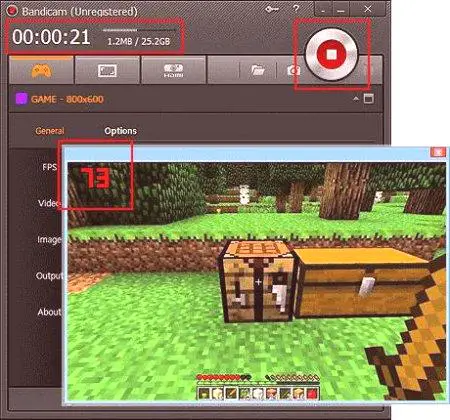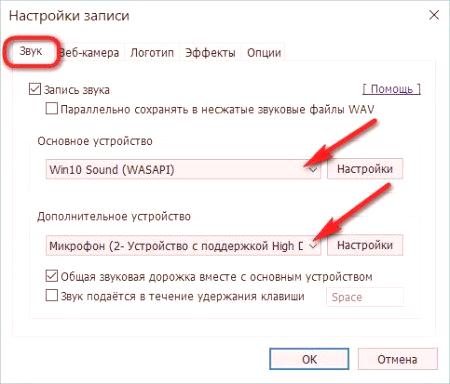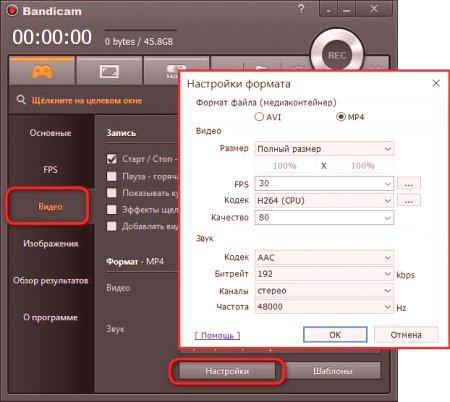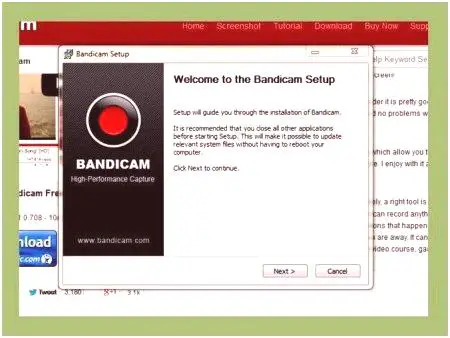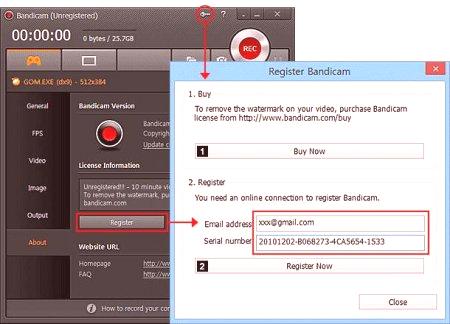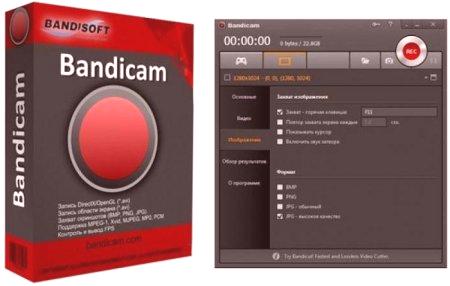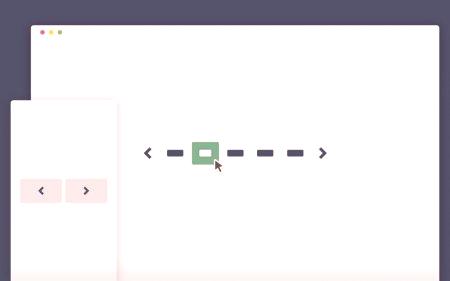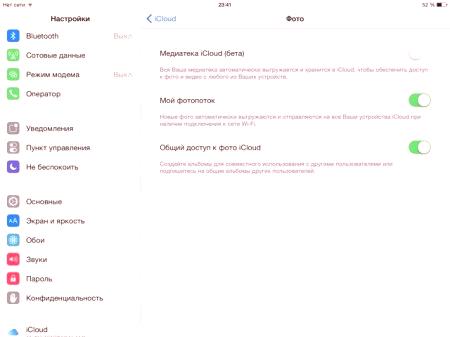Obično, kada netko želi snimiti videozapis s monitora, preuzima program Bandicam. To je zbog činjenice da je jedan od najpopularnijih među svim svojim konkurentima. No, događa se da je početnik teško razumjeti u naizgled jednostavnom sučelju programa. Ovaj članak će raspravljati o tome kako prilagoditi "Bandics" za zgodan i udoban video snimanje. Detaljno, svi aspekti otklanjanja pogrešaka će se razmotriti i bit će opisana uputstva korak po korak kako bi svatko, čak i početnik, mogao lako snimiti njegov video.
Postavke za igranje igara
Prije nego što priča počne, željela bih napomenuti. Verzije "Bandica" su različite, a njihova se postavka može promijeniti, ali ne bi trebala postojati temeljna razlika. U ovom članku će biti analizirana verzija 330.1174 iz 29122016, pa prije svega, govorimo o tome kako postaviti "Bandics" za snimanje video igara, jer se najčešće zbog toga koristi ovaj program.
Nakon instalacije na radnu površinu trebala bi se pojaviti program prečaca. Dvaput kliknite na nju da biste otvorili Bandicam. Morate otići na FPS karticu koja se nalazi na bočnoj traci lijevo od prozora programa. U slučaju da imate slabu grafičku karticu s malom potrošnjom energije, preporučuje se da postavite kvačicu u okvir "Postavite ograničenja" i navedete 30 FPS u polju unosa. Sada je moguće samo omogućiti prikaz FPS-a u stupcu "Overlay FPS". Označavanjem položajana zaslonu ", odredite gdje će se točno prikazati indikator.Sada, bez zatvaranja Bandicama, otvorite bilo koju igru. U jednom kutu vidjet ćete FPS, koji je prikazan zelenom bojom. To znači da je sve spremno za snimanje. Okrenite igru i otvorite prozor programa. Tamo, ispod gumba, trebate promatrati naziv igre i njezinu razlučivost u pikselima. Za početak snimanja pritisnite veliku tipku Rec. U slučaju da snimite igru u modu preko cijelog zaslona, pritisnite tipku F12 da biste započeli snimanje, usput, zaustavite snimanje pritiskom na istu tipku. Nakon početka snimanja, indikator FPS će promijeniti boju u crvenu. 13)
Sada znate kako postaviti "Bandics" za snimanje video igara, a sada ćemo razgovarati o tome kako postaviti zvuk.
Postavke zvuka
Ako želite da se zvuk snima paralelno s videom, onda sada Mi ćemo vam reći kako to učiniti.
Nakon otvaranja programa idite na karticu "Videozapisi". Ova kartica nalazi se na ploči s lijeve strane. Sada morate ući u postavke. Kliknite na gumb u okviru "Snimanje". U načelu, za snimanje zvuka dovoljno je staviti kvačicu ispred "Snimanje zvuka". Ali za fleksibilniju postavku obratite pažnju na stupac "Osnovni uređaj". Na padajućem popisu odaberite uređaj putem kojeg želite snimiti zvuk (obično je zadana postavka Win7 Sound (WASAPI)). Sada idite na prozor postavki u okviru "Format". Ovdje ga možete prilagoditikvalitetu zvuka U polju "Bitrate" odaberite 192 kbps. U polju "Frequency" odaberite vrijednost koju želite odabrati. Što je više, to je bolji zvuk.Pa, u načelu, i svi, sada znate kako postaviti "Bandike", ali vrijedi spomenuti i druge poteškoće u snimanju.
Što učiniti ako snimanje traje samo 10 minuta
Ako ste napravili sve gore navedene postavke i nakon početka snimanja videozapis je otkrio da traje ne više od 10 minuta, to znači samo jedan - u "Bandits". nedostaje puna verzija. Drugim riječima - nelicencirani program. Da biste izbjegli ove neugodnosti, kupite licencu i unesite ključ koji ste dali u odgovarajućem izborniku programa.